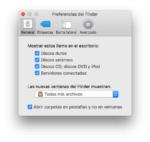Todo lo que debes saber sobre la nueva aplicación de Archivos de iOS 11
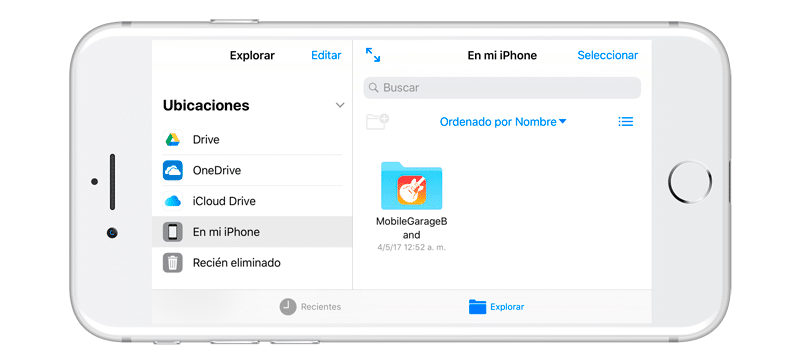
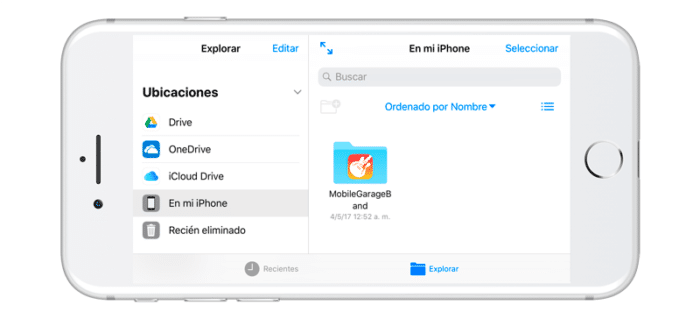
Archivos es la nueva aplicación de Finder para iOS 11, y e infinitamente mejor que iCloud Drive.
Archivos es un lugar desde donde puedes acceder a todos los archivos de tu dispositivo iOS. Puedes buscar, organizar, abrir y eliminar todos los archivos de tu dispositivo, incluyendo iCloud y otros servicios de almacenamiento de terceros como Dropbox.
Y lo mejor de todo es que Archivos soporta todas las nuevas funciones multitarea de iOS 11, como arrastrar y soltar.
¿Qué puedo hacer con Archivos en iOS 11?
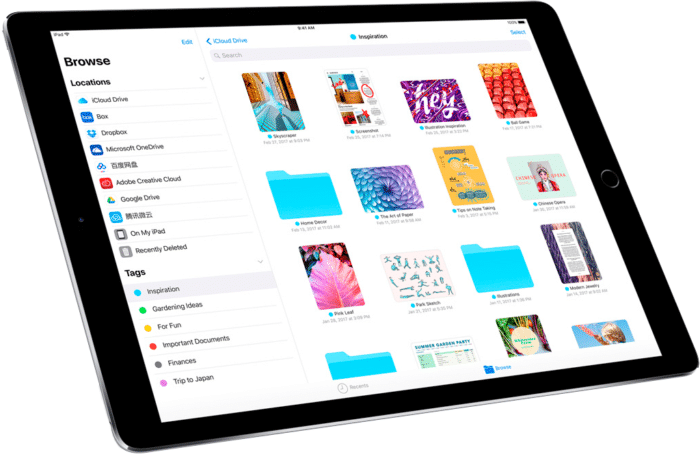
En pocas palabras, con Archivos puedes hacer cualquier cosa que pueda hacer un gestor de archivos. Evidentemente, en el iPad le puedes sacar más partido a las funcionalidades de Archivos en comparación con el iPhone, pero incluso en el Archivos es sumamente útil.
Pantalla principal de archivos
Archivos en realidad tiene una única pantalla. En el panel de la izquierda tienes una lista de fuentes, y a la derecha puedes ver las carpetas y los archivos. En este momento las ubicaciones disponibles son En mi iPhone/iPad y iCloud Drive.
Si tienes servicios de almacenamiento en la nube de terceros como Dropbox, Google Drive o OneDrive también te saldrán como ubicaciones.
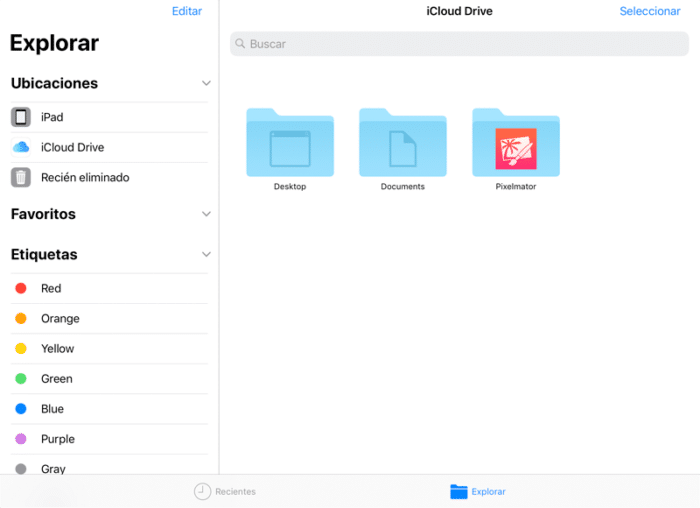
Además, puedes arrastrar cualquier carpeta a la sección Favoritos, y hay otra sección para las etiquetas. Estas etiquetas son las mismas que tienes en el Finder del Mac y, como todo en iCloud, sincronizan entre Mac e iOS.
Cómo moverse
Si has usado Android alguna vez no tendrás problemas para usar Archivos, aunque este concepto es mucho más depurado y versátil.
Toca en una fuente en la barra lateral y se abre esa fuente. Luego puedes tocar en cualquier carpeta para abrirla. Hay una barra de búsqueda persistente en la parte superior de esta vista y, aunque todavía no busca dentro de los archivos, encontrará archivos dentro de las sub-carpetas. Esto te permite encontrar rápidamente un archivo si conoces su nombre.
Si deslizas hacia abajo en esta vista verás más opciones. Puedes crear una nueva carpeta, ordenar por nombre, fecha, tamaño o etiquetas y alternar entre vista de icono y vista de lista.
En cualquier momento puede arrastrar un archivo y colocarlo en otra carpeta, o arrastrarlo a una etiqueta para aplicar esa etiqueta. También puedes pulsar el botón de inicio y arrastrar los archivos a otra aplicación (o a una aplicación abierta en Vista dividida).
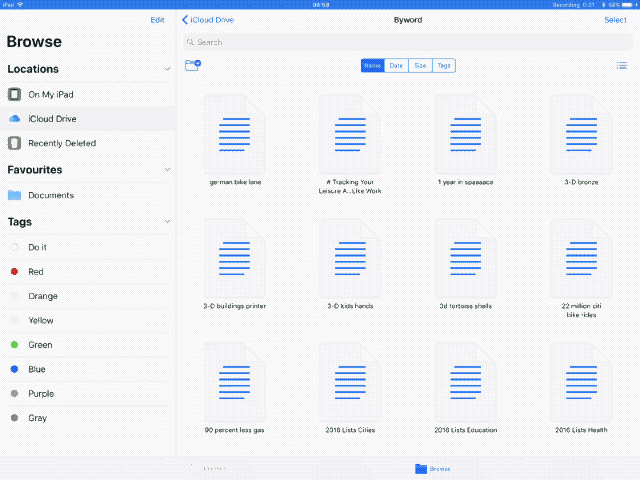
También puedes arrastrar varios documentos al mismo tiempo, utilizando el multitouch. Para hacerlo, comienza a arrastrar un archivo, luego toca cualquier otro archivo para agregarlo al montón bajo tu otro dedo.
Esto funciona en varias ubicaciones, por lo que puedes seguir arrastrando mientras toca para visitar muchas carpetas y etiquetas, tocando archivos a medida que vas moviéndote, hasta que tengas todo lo que desees.
Pero ten cuidado, porque una vez comiences operación tendrás que terminarla.
¿Qué puedes hacer con tus archivos?
Puedes hacer mucho, pero ciertas acciones todavía no son lo suficientemente intuitivas.
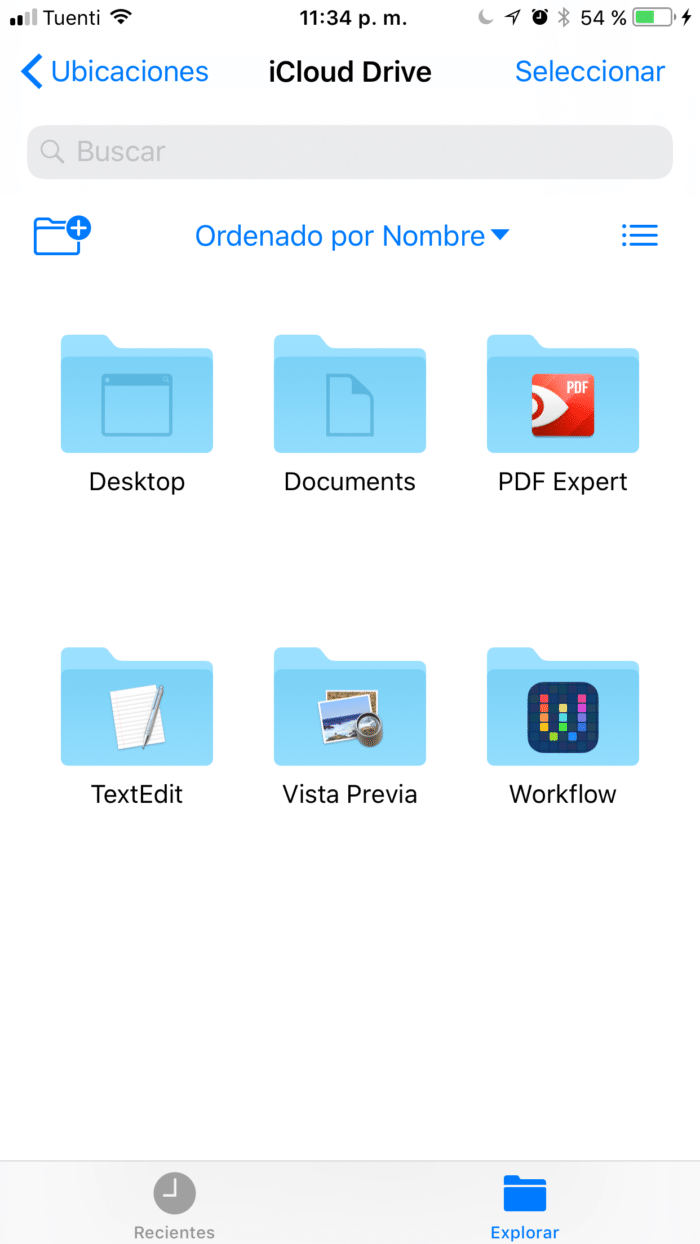
El soporte de archivos es un poco inconsistente todavía. Algunos archivos se pueden ver e incluso editar dentro de Archivos. Otros se abrirán en su aplicación principal. Y en esta versión beta, todavía hay manera de saber si verás una vista previa o si al tocar se abrirá otra aplicación, lo cual es un poco frustrante.
Puedes obtener más información sobre un archivo presionándolo unos segundos hasta que aparezca un pop-up similar a los que aparecen al seleccionar texto en iOS. Aquí las opciones son Copiar, Cambiar nombre, Mover, Compartir, Etiquetas, Información y Eliminar.
Es curioso que dependiendo del tipo de archivos que toques podrás hacer distintas acciones. Por ejemplo, si tocas encima de un archivo .ZIP o .RAR puedes visualizar el contenido del archivo, aunque no puedes descomprimirlo. Tampoco comprimir. Las imágenes se pueden pre visualizar y editar. Los archivos de audio y de video se pueden pre visualizar o reproducir.
Intercambio de archivos y compartir
Puedes compartir archivos por correo electrónico, a través de una aplicación de mensajería (iMessage, WhatsApp, Telegram, etc.) o por cualquiera de las otras vías de intercambio de archivos típicas.
Además, hay una misteriosa función de Compartir, que te permite compartir un archivo y editarlo con otras personas. Muy útil para el trabajo colaborativo.
Conclusión
Archivos es definitivamente una aplicación beta, y todavía tiene mucho que mejorar. Actualmente es un poco lenta, aunque las búsquedas son instantáneas.
Para ser el gestor de archivos de nuestros sueños todavía carece de muchas funcionalidades. Y al mismo tiempo es lo mejor que hemos visto en iOS en mucho tiempo.
Es decir, como gestor de archivos puede mejorar bastante, pero ya es un cambio significativo en comparación con iOS 10 y versiones previas.
Además, tampoco debemos olvidar que iOS 11 es una versión beta, y como tal dista mucho de la versión final, en estabilidad y rendimiento. De hecho, muchas de las funciones que vimos en Archivos en la keynote de la WWDC 2017 y no puedo esperar a tener la versión final en mi iPhone o en mi iPad para dar una opinión definitiva.